Microsoft ProjectServer 2010- Einrichten eines Netzwerklastenausgleich (NLB) für den Zusammenschluss mehrerer PWA’s
In diesem Blogbeitrag möchte ich Ihnen zeigen, wie Sie ein NLB (Network Load Balancing) für Ihre PWA Sites bereitstellen können. Dadurch kann die Erreichbarkeit Ihrer PWA optimiert werden.
Bitte beachten Sie, dass das NLB-Feature von Microsoft nicht mit Enterprise-Produkten (Citrix, Cisco) zu vergleichen ist, aber durchaus in mittelständigen Infrastrukturen eine Berechtigung hat. Bis zu 32 Servern können in ein Cluster zusammengefügt werden. Hierdurch können Server über eine Adresse (z.B. PWA) erreicht werden. Der NLB eignet sich besonders für Webserver (Microsoft SharePoint 2010), Exchange Server oder Terminal Dienste. Hier ein Beispiel für das Lab in meinem Beispiel:
Um einen NLB zu konfigurieren benötigen Sie folgende Voraussetzungen:
-
Es muss eine Netzwerkkarte für den Netzwerkausgleich vorhanden sein und auf der Netzwerkkarte wird das Protokoll TCP ausgeführt.Achtung: Auf der Netzwerkkarte sollten keine weiteren Protokolle aktiviert sein (z.B IPX).
-
Die Server müssen sich in einem Subnetz befinden und der Zugriff von allen Servern muss gewährleistet sein.
-
Das Feature “Netzwerklastenausgleich” muss auf den jeweiligen Server aktiviert werden.
Tipp: Die Verwaltung des NLB kann auch von Ihrem Administratoren-Device erfolgen, so mal es sich um einen Windows Rechner handelt und auch dort das Feature installiert wurde.
Stellen Sie als Erstes das Feature “Netzwerklastenausgleich” bereit. Öffnen Sie hierzu auf den Servermanager und wählen Sie unter Feature die Option:
Alternativ können Sie auch die Bereitstellung auf einem Windows Core Server auch mit der PowerShell (PS) mit dem folgenden Befehl durchführen. Bitte beachten Sie, dass Sie zuvor noch das Servermanager-Modul importieren müssen! Geben Sie hierzu den folgenden Befehl ein:
Danach geben Sie einfach den folgenden Befehl ein und NLB wird installiert.
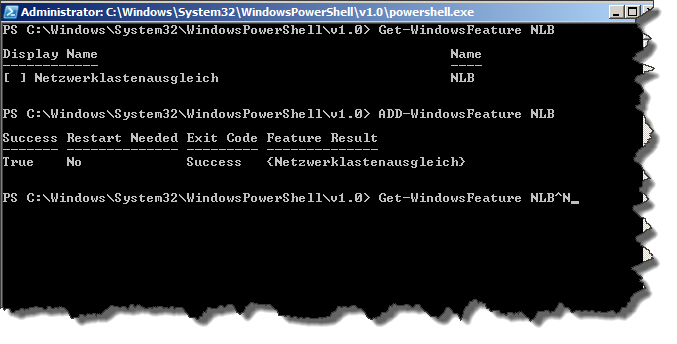 Nun können Sie anfangen, den NLB-Cluster aufbauen. Öffnen Sie hierzu den Netzwerklastenausgleich-Manger, wie in der Abbildung dargestellt. Bestätigen Sie nun die Sicherheitsabfrage mit “OK”.
Nun können Sie anfangen, den NLB-Cluster aufbauen. Öffnen Sie hierzu den Netzwerklastenausgleich-Manger, wie in der Abbildung dargestellt. Bestätigen Sie nun die Sicherheitsabfrage mit “OK”.
Gehen Sie nun mit der rechten Maustaste auf den Knoten und wählen Sie im Kontextmenü den Eintrag “”.
Wählen Sie nun den ersten Knoten (Server) der dem Cluster hinzugefügt werden soll. Klicken Sie dann auf Verbinden. Wenn der Server gefunden wurde, wird der Schnittstellennamen und die jeweilige IP in der Anzeige dargestellt.
Im Normalfall, können Sie die Priorisierung beibehalten. Klicken Sie auf “Weiter”.
Klicken Sie nun auf “Hinzufügen”. Tragen Sie hier die IP ein, über welche die Server übergreifend erreicht werden sollen. Sollten Sie über IPv6 Ihr Netzwerk betreiben, können Sie ebenfalls die Einstellungen hier durchführen. Bestätigen Sie danach Ihre Eingabe indem Sie auf “OK” klicken.
Prüfen Sie noch einmal Ihre Eingabe und klicken Sie dann auf “Weiter”.
Tragen Sie nun den vollständigen FQDN ein, über die Ihre PWA erreicht werden soll. In meinem Beispiel der einfache DNS Name, über welche die PWA erreicht werden soll. Hier können Sie noch eine weitere wichtige Einstellung vornehmen. Wählen Sie den Modus, mit dem das Cluster ausgeführt werden soll.
Hier eine kurze Erläuterung der Custerausführungsmoduse:
| Bezeichnung: | Beschreibung: |
| UNICAST |
Sollte ein Switch eine IP Adresse nicht kennen, verteilt er diese Pakete an alle ihm bekannten Ports weiter. Dies bedeutet, dass Sie einen enormen Traffic innerhalb Ihres Netzwerkes erzeugen. Sollten Sie ein VLAN verwenden, stellt dies kein großes Problem dar. |
| MULTICAST |
Es gibt Multicast-MAC-Adressen. Diese können dann, so mal Ihr Switche dies unterstützt, direkt an die Server gebunden werden. Dadurch erfolgt der Verkehr der Pakete aufgrund der Reservierung direkt auf den jeweiligen Server. |
| IGMP Multicast | Wird erst ab Server 2008 unterstützt und ist eine weitere Verbesserung der Betriebsart Multicast. Benötigt allerdings ein Klasse D Netz. |
Klicken Sei dann auf “Weiter”.
Standardmäßig wird der NLB für alle Ports konfiguriert. Da meine PWA aber auf Port 80 TCP läuft, möchte ich den Portbereich einschränken. Klicken Sie hierzu auf “Bearbeiten”.
Geben Sie dort die folgenden Informationen ein. Schließen Sie danach wieder das Fenster.
Klicken Sie danach auf “Fertig stellen”.
Wir haben nun ein Cluster mit einem Knoten erstellt. Nachdem die Bereitstellung erfolgte, wird Ihnen diese wie folgt angezeigt.
Nun müssen wir den anderen Server noch als weiteren Knoten hinzufügen. Klicken Sie hierzu mit der rechten Maustaste auf Ihren Cluster und wählen Sie im Kontextmenü den Eintrag “Host dem Cluster hinzufügen”.
Geben Sie nun Ihren weiteren Server an, den Sie in das Cluster hinzufügen wollen. Klicken Sie dann auf “Verbinden” und anschließend auf “Weiter”.
Auch hier brauchen Sie keine Priorisierung zu ändern. Klicken Sie einfach auf “Weiter”.
Klicken Sie nun auch auf weiter. Der Server wird nun dem Cluster hinzugefügt.
Danach wird der Knoten dem Cluster hinzugefügt. Dieser Vorgang kann einen Moment dauern. Die Bereitstellung wird wie folgt abgeschlossen.
Achten Sie darauf, dass Sie für Ihre übergeordnete Netzwerkadresse einen DNS Eintrag hinzufügen. Sie können nun bis zu 32 Servern dem Cluster hinzufügen.
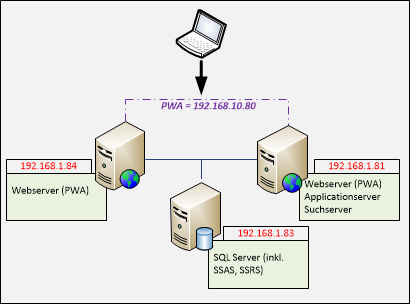
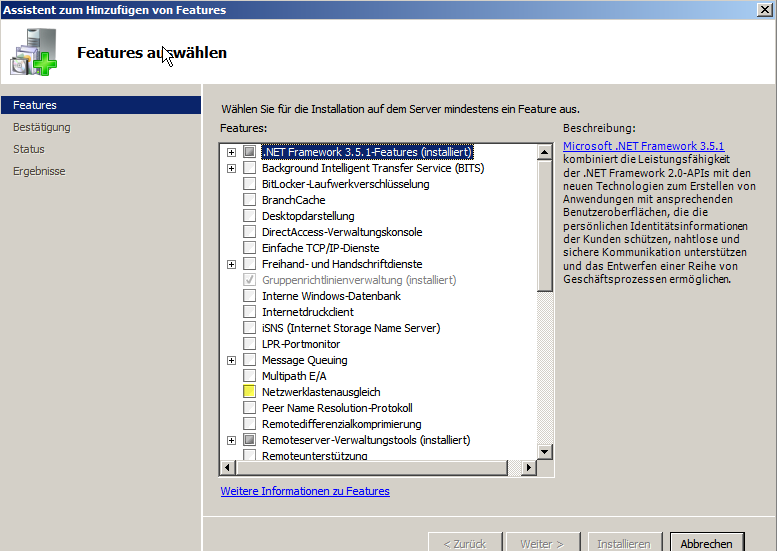

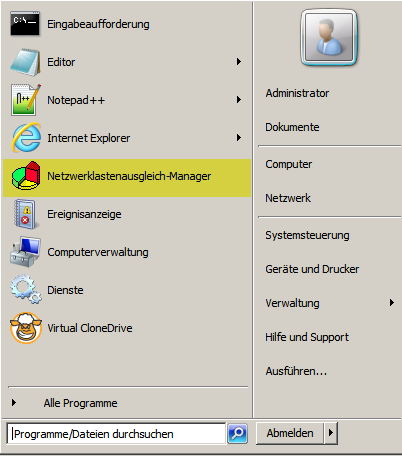
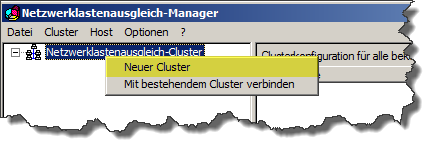
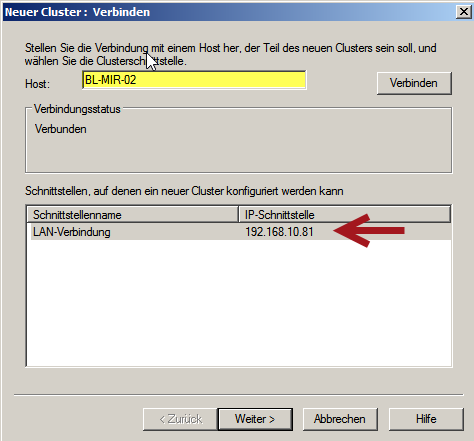
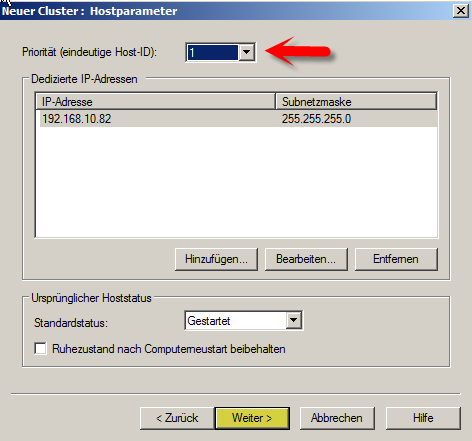
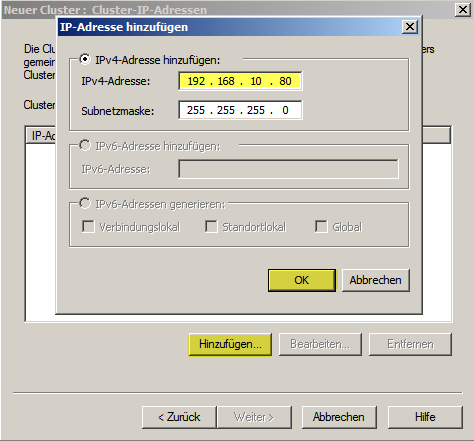
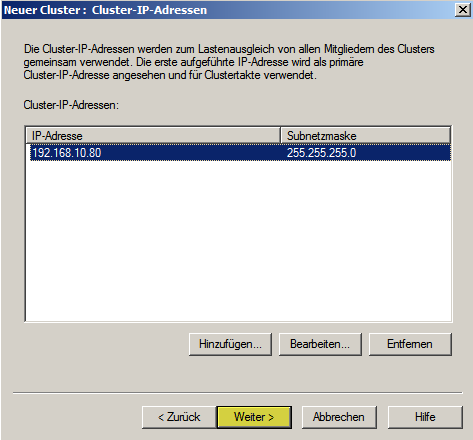
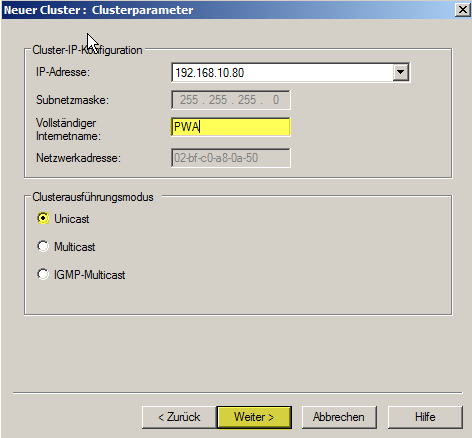
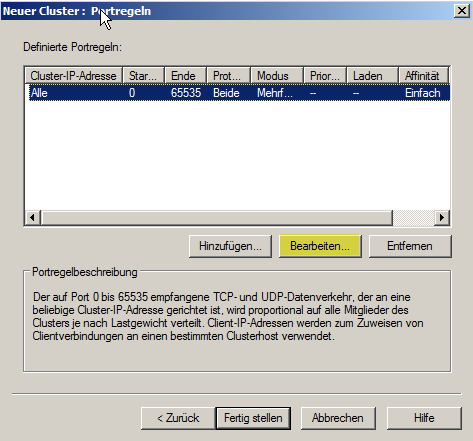
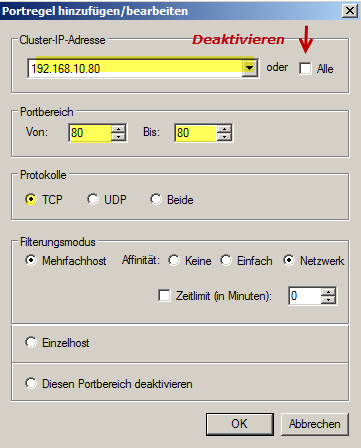
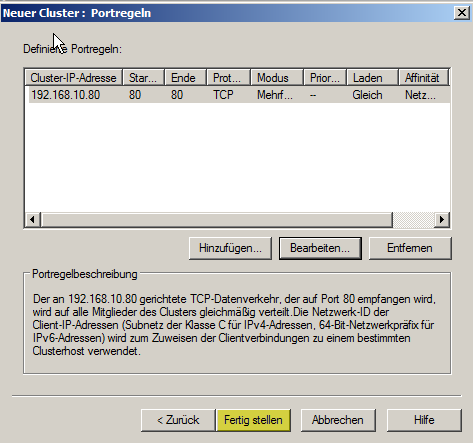
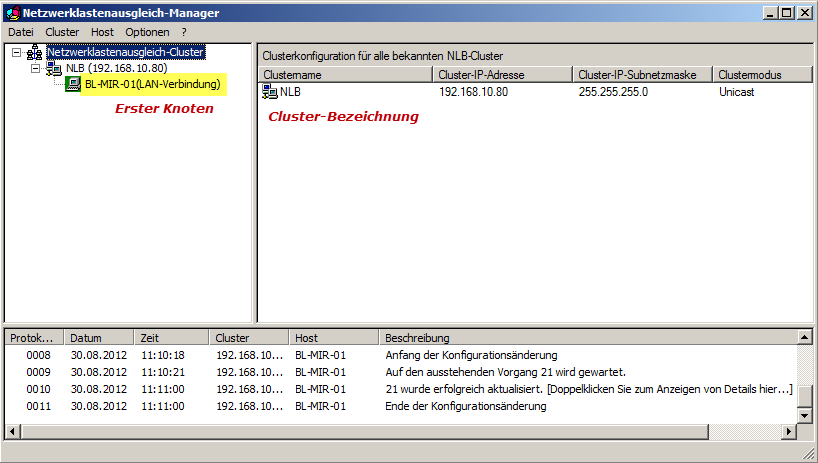
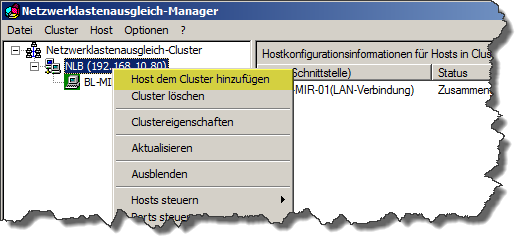
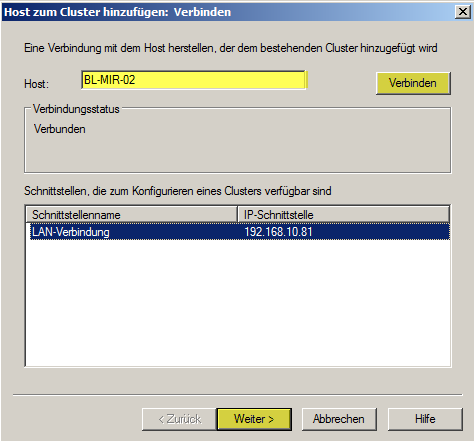
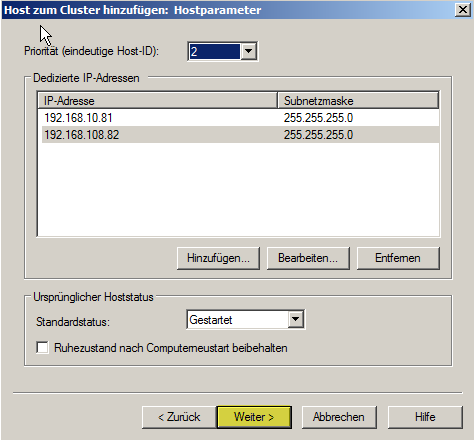
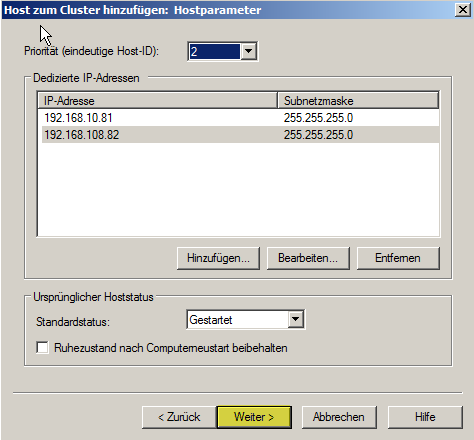
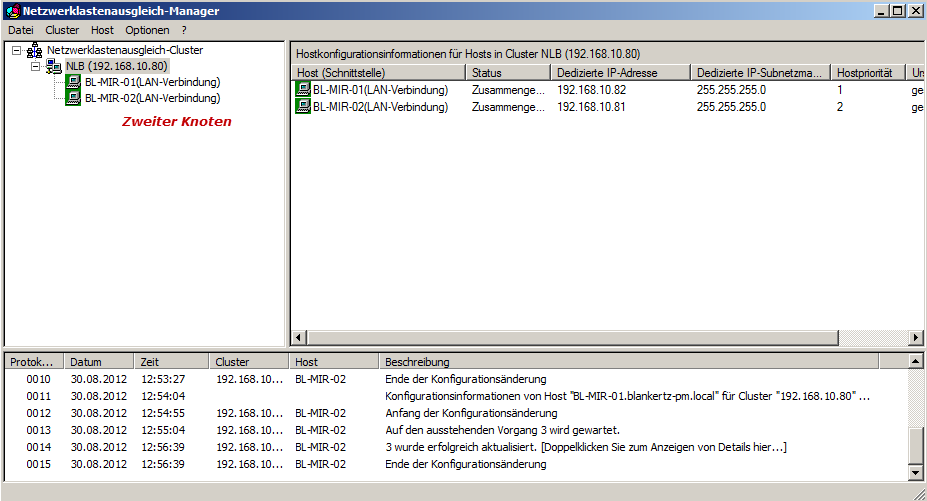
Pingback: Teil 1–Reporting Services hochverfügbar bereitstellen | Torben Blankertz